本篇文章给大家带来了关于SQL server的相关知识,SQL Server数据库存在一个问题,如果你限制了它的日志文件的大小,那么当数据库日志达到这个大小的时候,数据库就会停止写入日志,下面这介绍了关于SqlServer创建自动收缩事务日志任务的相关资料,希望对大家有帮助。

千万级数据并发如何处理?进入学习
推荐学习:《SQL教程》
1. 进入SSMS

点击展开sqlserver代理,右键点击“作业”,然后选择新建作业。
2. 填写名称
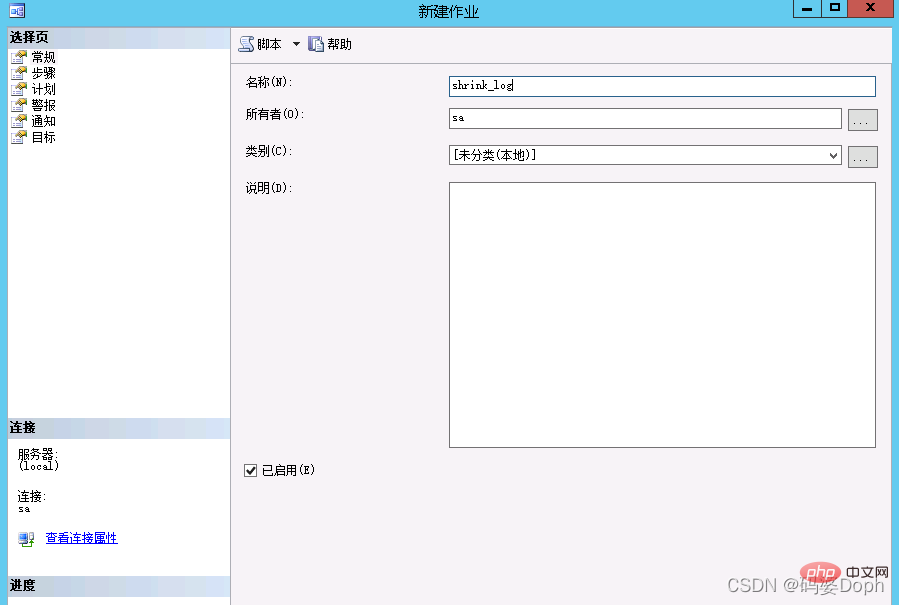
- 名称可以随便填写,只要能表示这次作业任务就行了。简洁明了,让自己后面能看懂。
- 所有者选择sa或者windows用户。如果需要远程操作,建议选择sa账户。windows账户只支持本地登陆后操作执行。
- 说明也可以随便填写。自己明白就行。
3.步骤
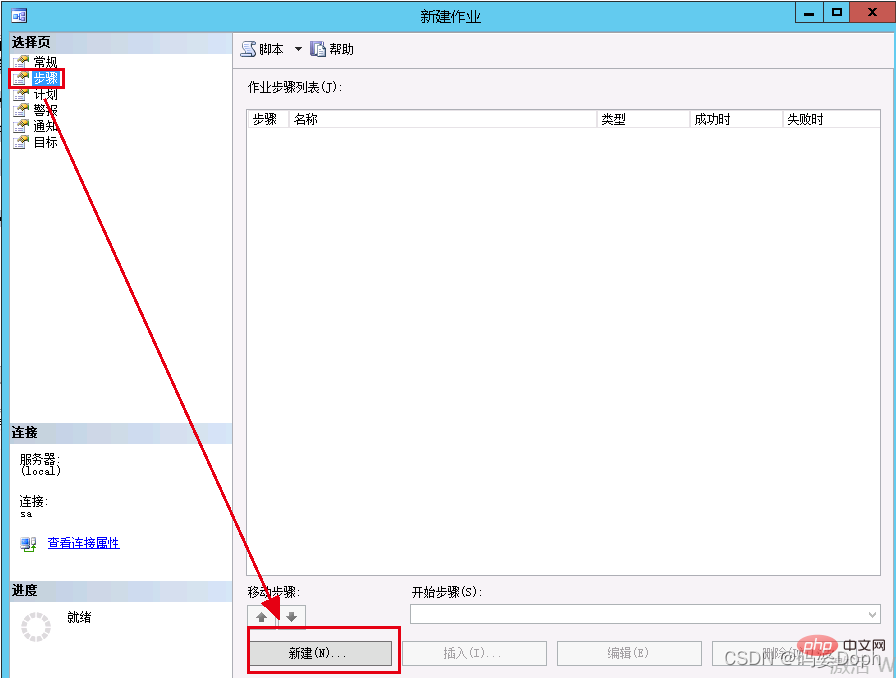
- 标签页选择步骤,点击新建
- 步骤名称随便填,自己记住就行了。
- 类型选择tsql脚本
- 运行身份如果能选择的话,选择对应的sa或者windows身份(根据前面的来)
- 数据库选择你要收缩日志的数据库
- 命令内容填写你编辑好的命令(TSQL)
我的命令如下:
--将数据库设为简单模式。日志文件自动断开。 alter database dev_ecology set recovery simple; --查看日志文件状况 use dev_ecology; dbcc shrinkfile('dev_ecology_log') ; --恢复数据库模式 alter database dev_ecology set recovery full;
以上注意,把dev_ecology改成你自己的数据库名称,shrink_file的参数一般是xxx_log,如果不确定,可以使用select * from sys.database_files;语句查询日志文件名称。
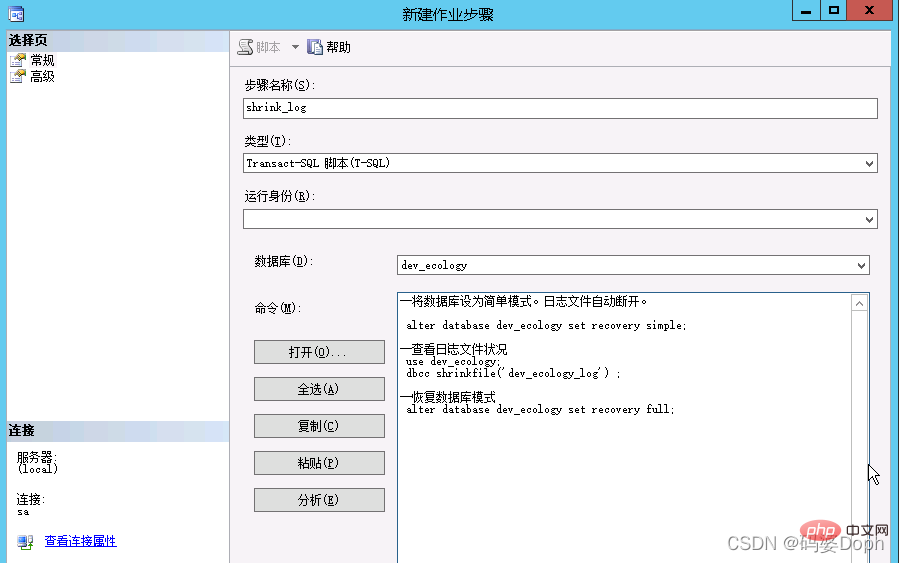
4. 选择高级
如果你只有这一步操作,没有其他作业(跟我一样)的话。
- “成功时要执行的操作”需要选择“退出报告成功的作业”,否则新建作业会报错。
- 然后点击确定
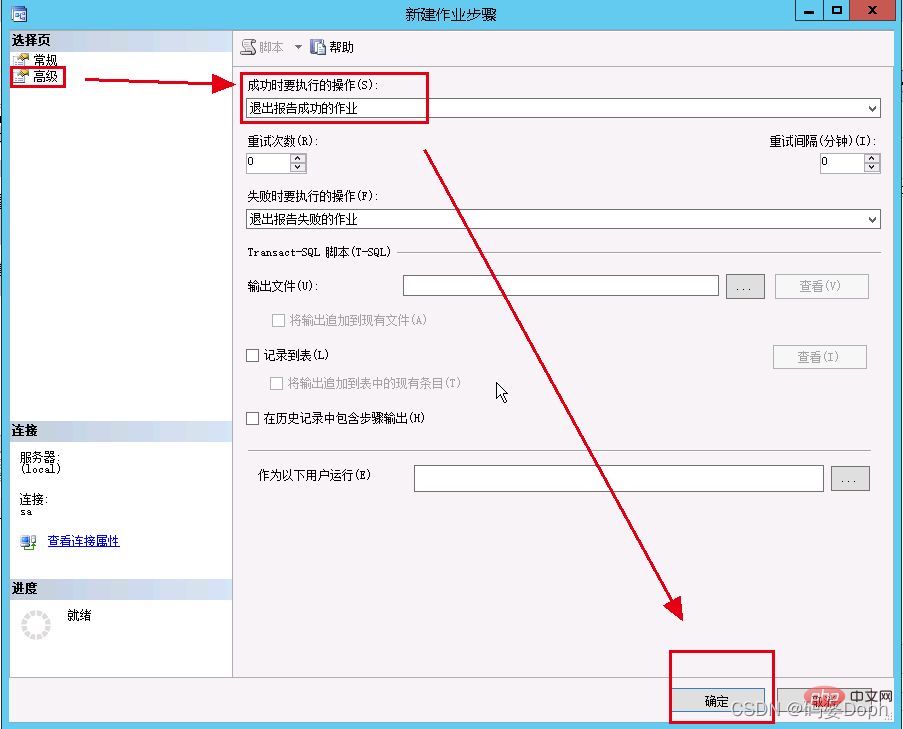
5. 新建计划
- 点击左侧计划选项卡
- 点击新建
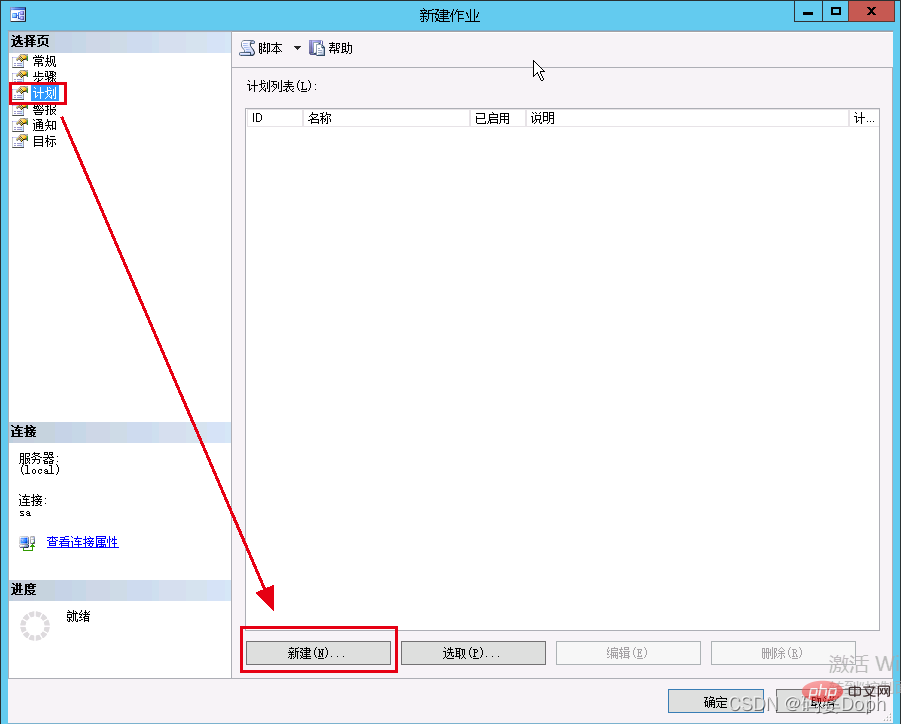
6. 填写计划
- 名称随便写,记得就行
- 执行频率我选择每天0点,你可以根据需要选择。
- 持续时间可以选择,这里我准备让它之后每天执行,所以就不选择了。
- 选好之后点击确认
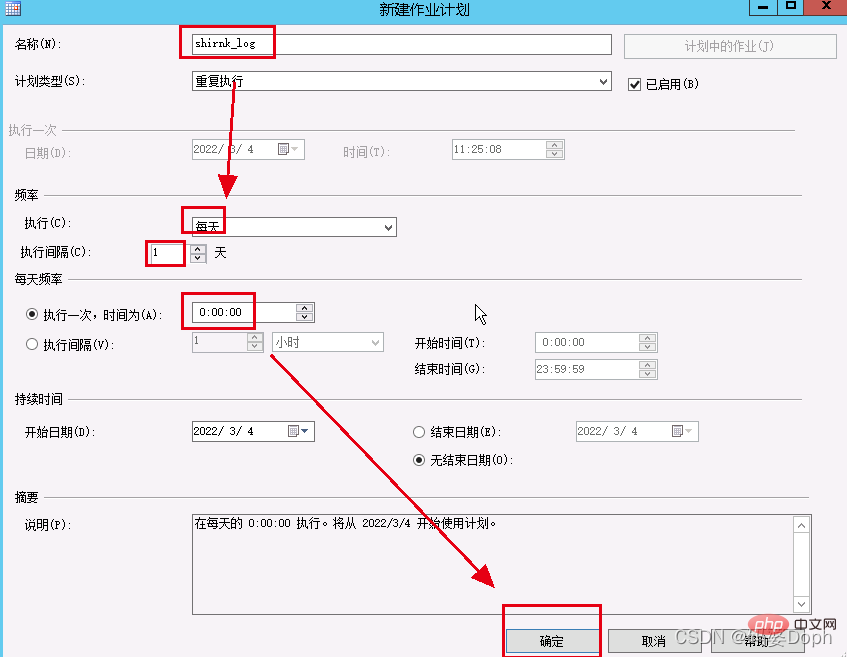
7. 新建完成点击确认

8. 刷新查看作业
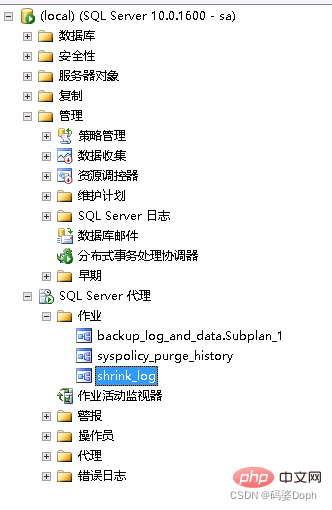
我们的shrink_log已经ok了。
9. 执行作业
如果不放心的话,可以右键作业任务,选择作业开始步骤,立即执行一下。(强烈建议在业务空闲阶段执行)
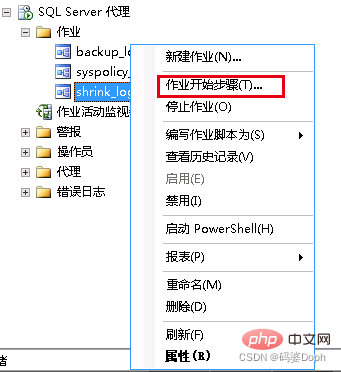
推荐学习:《SQL教程》
 站长资讯网
站长资讯网